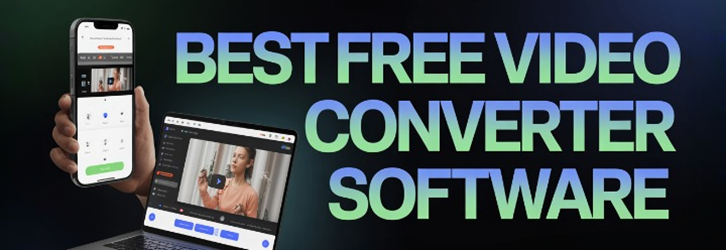PC için En İyi 7 ÜCRETSİZ Video Dönüştürücü Yazılımı (2025)
Platformlar arasında video oynatma veya paylaşma konusunda zorluk mu çekiyorsunuz? PC için En İyi ÜCRETSİZ Video Dönüştürücü Yazılımı, köprü oluşturmak için pratik bir çözüm sunar uyumluluk boşlukları kaliteyi tehlikeye atmadan. Video dönüştürücü araçları, AVI, MP4, MOV ve FLV gibi formatları destekleyerek dosyaları sıkıştırır, yeniden biçimlendirir ve optimize eder ve böylece her cihazda sorunsuz oynatma sağlar. Bu içeriği, bireylerin ve profesyonellerin güvenle bilinçli seçimler yapmasına yardımcı olmak için tasarladım. Ortaya çıkan araçlar artık öncelik veriyor AI destekli sıkıştırma ve daha hızlı toplu dönüşümler.
80'den fazla video dönüştürme aracını analiz etmek için 20 saatten fazla zaman harcadıktan sonra, kullanıcıların güvenilir, iyi araştırılmış çözümler sorunsuz video formatı değişiklikleri için. Bu özenle hazırlanmış liste, her biri özellikler, kullanılabilirlik ve güvenilirlik açısından kapsamlı bir şekilde test edilmiş hem ücretsiz hem de ücretli seçenekleri içerir. Bir zamanlar dosyaları bozan daha az bilinen bir dönüştürücü kullanmıştım; bu da doğrulanmış araçların neden önemli olduğunu vurguluyor. Her yerde tarafsız, profesyonel ve güncel öneriler bekleyin.
Yasal Uyarı: Bununla birlikte, videoları dönüştürüyorsanız şunu unutmayın: YouTube, video indirmek hizmet şartlarına aykırıdır. Telif hakkı sahibinden izin almadığınız veya video kamu malı olmadığı sürece bu aynı zamanda potansiyel olarak bir telif hakkı ihlalidir; bu durumda, şuraya göz atın: YouTube PC listesi için de indirici. Daha fazla oku…
FliFlik, güçlü ve kullanıcı dostu bir video dönüştürücü ve indiricisidir. Windows. Binlerce web sitesinden videoları kolayca indirmenize ve dönüştürmenize olanak tanır. Videoları MP100, MKV, MOV ve MP4 dahil 3'den fazla biçime dönüştürür.
PC için En İyi Ücretsiz Video Dönüştürücü Yazılımı İndirin
| İsim | Özellikleri Düzenleme | Toplu Dönüştürme | Desteklenen platformlar | Ücretsiz deneme | Link |
|---|---|---|---|---|---|
 FliFlik |
Temel (Kes, Dönüştür) | ✔️ | Windows ve macOS | Bedava indir | Daha fazla bilgi edinin |
 Movavi |
Filigran, Döndür | ✔️ | Windows ve Mac | Bedava indir | Daha fazla bilgi edinin |
 AnyMP4 Video Converter Ultimate |
Sıkıştır, Filmler oluştur | ✔️ | Windows ve Mac | Bedava indir | Daha fazla bilgi edinin |
 VideoProc |
Yükseltme/Düşürme, Düzeltme | ✔️ | Windows ve Mac | Bedava indir | Daha fazla bilgi edinin |
Aiseesoft Video Converter Ultimate |
Filtreler, Birleştirme, Altyazı | ✔️ | Windows ve Mac | Bedava indir | Daha fazla bilgi edinin |
1) FliFlik
FliFlik yapmama izin verdi çevrimiçi videoları farklı formatlara hızla dönüştürün ve komplikasyonsuz. Özellikle basit kurulumunu ve toplu indirme özelliğinin ne kadar sorunsuz çalıştığını takdir ettim. Arayüz minimal ama işlevselve bu, onu yeni başlayanlar ve ara sıra kullananlar için en iyi seçenek olarak önermemin nedenlerinden biridir. Birden fazla video kaynağı ve formatıyla çalışıyorsanız, FliFlik teknik zorluklar olmadan düzenli kalmanıza yardımcı olan üstün bir seçenektir.
Yayın sitelerinden tek tıkla çalma listelerini, kanalları, albümleri indirin.
Videoyu hiçbir kalite kaybı yaşamadan sese dönüştürün.
Videoları 4K, 2K, 1080p ve sesleri 320kbps olarak indirin.
Bedava indir
Özellikler:
- Hepsi Bir Arada Video İndirici: FliFlik, aralarında YouTube ve Facebook, kaliteyi kaybetmeden. Destekler Hiçbir kısıtlama olmadan HD ve 4K indirmeler. Çevrimdışı eğitim oturumları için öğretici videoları arşivlemem gerektiğinde bu yardımcı oldu. Ayrıca, odaklanmış bir podcast çalma listesi oluşturmak için kullandığım, videolardan yalnızca sesi çıkarmanıza izin veren bir seçenek de var.
- Yüksek Hızlı Dönüşüm: Bu özellik, büyük dosyaları ne kadar hızlı işlediğiyle beni etkiledi. 4K klipler bile bir dakikadan kısa sürede dönüştürüldü. GPU hızlandırmalı motor. Bunu test ederken, çevrimiçi bir kurs için birden fazla ders videosunu dönüştürdüm. Dönüştürücünün tam sistem kaynaklarına erişmesine izin vermek için arka plan uygulamalarını kapatmanızı öneririm; bu, hızı belirgin şekilde artırır.
- Geniş Format Desteği: FliFlik, tüm önemli video formatlarını işler—MP4, MOV, MKV ve daha fazlası—ve bu onu format uyumluluğu için vazgeçilmez hale getirir. Bu çok yönlülük, farklı cihazlarda bir sunum hazırlamam gerektiğinde kullanışlı oldu. Her ikisi için de dosyaları dönüştürdüm Android ve iOS'ta sıfır oynatma sorunuyla. Araç, oluşturmanıza olanak tanır cihaza özgü ön ayarlarBu da kurulum süresinden büyük tasarruf sağlar.
- Toplu Video Dönüştürme: Birden fazla videoyu aynı anda işliyorsanız, bu özellik işleri önemli ölçüde hızlandıracaktır. Bir keresinde bir müşteri için 15 eğitim videosunu dönüştürmem gerekti ve hepsini sadece birkaç tıklamayla sıraya koydum. FliFlik bunları eş zamanlı olarak işleyerek kaliteyi korudu. Bu özelliği kullanırken fark ettiğim bir şey, dosya adlarını önceden düzenlemenin çıktı klasörlerinde karışıklığı önlemeye yardımcı olmasıydı.
- Dahili Video Düzenleyici: FliFlik'in editörü basit ama pratik. Ayrı bir araç başlatmadan demo makaralarımdan intro ve outro'ları kesmek için kullandım. Arayüzü kullanıcı dostudur ve düzenlemeler video kalitesini düşürmüyor. Sadece hızlı kesimler yapıyorsanız veya dönüştürmeden önce klipleri birleştiriyorsanız zamandan tasarruf sağladığını fark edeceksiniz.
- Altyazı Entegrasyonu: Mevcut olduğunda altyazıları otomatik olarak çeker ve manuel yüklemeleri de destekler. Bir keresinde çok dilli bir web semineri için doğru altyazılara ihtiyacım vardı ve altyazı algılamasını şaşırtıcı derecede etkili buldum. Senkronizasyon hassastı, bu da düzenleme sonrası işlemi çok daha kolay hale getirdi. İndirmeden önce altyazıların bölgenizle eşleştiğinden emin olmak için dil ayarını kontrol etmenizi öneririm.
Artılar
Eksiler
👉 FliFlik'i Ücretsiz Nasıl Alabilirim?
- Resmi ziyaret FliFlik Web sitesi
- Öncelikle "ÜCRETSİZ İNDİRFliFlik ana sayfasındaki ” butonu
- Daha sonra herhangi bir ödeme veya abonelik gerektirmeden ücretsiz indirme sürecini başlatmak için düğmeye tıklayın
Ücretsiz İndirici
2) Movavi
Movavi bana bir verdi sorunsuz deneyim kurulumdan dönüştürmeye kadar. İncelemem sırasında tek tıklamayla format değiştirme ve cihaz tanıma özelliklerini test ettim. Hızlı, yüksek kaliteli sonuçlar teknik ayrıntılara derinlemesine dalmadan. Movavi, format veya ayarlarda sorun gidermek yerine içeriğe odaklanmanıza yardımcı olur. Pazarlama danışmanları, Movavi'yi düzenli olarak yeniden biçimlendirmek için kullanır YouTube İçeriği WAV veya MP4 dosyalarına dönüştürüp müşteri sunumlarına yerleştiriyor veya sesli markalama için yeniden kullanıyorlar.
Özellikler:
- Yıldırım Hızında Dönüşüm: Movavi'nin SuperSpeed modu, sıkı bir teslim tarihiyle çalışırken beni gerçekten etkiledi. Uyumlu formatlar için yeniden kodlamayı atlıyor, bu nedenle videolar hiçbir kalite düşüşü olmadan inanılmaz hızlar. Bunu kullanarak bir saatlik HD videoyu saniyeler içinde dönüştürdüm. Çözünürlüğü veya formatı değiştirmeniz gerekmediğinde bu özelliği kullanmanızı öneririm; kaliteyi korur ve ciddi zaman kazandırır.
- Cihaza Özel Ön Ayarlar: Bu, özellikle birden fazla ekran türü için dönüştürme yaparken faydalıdır. Movavi, akıllı telefonlar, tabletler ve hatta akıllı televizyonlar için kullanıma hazır profiller içerir. Bir keresinde hem Android ve iPad kullanıcıları için oynatma sorunları yok. Ön ayarların daha akıcı cihaz performansı için çözünürlüğü ve kodeği otomatik olarak optimize edin.
- Ses Çıkarma: Movavi herhangi bir videodan temiz ses çekmeyi kolaylaştırır. Video ses parçalarını MP3, AAC veya WAV'a dönüştürebilirsiniz; podcast yaratıcıları veya seslendirme sanatçıları için harikadır. Bunu röportajlardan ve eğitimlerden ses parçaları oluşturmak için kullandım. Bu özelliği kullanırken fark ettiğim bir şey, ayarlarda 'Yüksek Kalite'yi seçmenin özellikle konuşulan içerik için netliği artırmasıydı.
- Kayıpsız Sıkıştırma: Bu özellik, alanınız azaldığında ancak kalite kaybına tahammül edemediğinizde idealdir. Movavi, videoyu keskin tutarken dosya boyutunu akıllıca azaltır. Herhangi bir fark edilir görsel düşüş olmadan bir eğitim serisini 3 GB'tan 1 GB'ın altına sıkıştırmak için kullandım. Araç, kaydetmeden önce sıkıştırma sonuçlarını önizlemenize olanak tanır ve bu da doğru dengeyi sağlamanıza yardımcı olur.
- Ekran Görüntüsü Yakalama: Önizleme sırasında kareleri yakalamak, sık sık kullanmayı beklemediğim kullanışlı bir özellikti; ta ki kullanana kadar. Video küçük resimleri ve sunum slaytları oluşturmak için buna güvendim. Ayrı olarak duraklatmaya veya dışa aktarmaya gerek kalmadan temiz fotoğraflar yakalar. Ayrıca, yüksek çözünürlüklü küçük resimler için harika olan ekran görüntüleri için özel bir çözünürlük ayarlamanıza olanak tanıyan bir seçenek de vardır.
- Gürültü giderme: Movavi'nin gürültü azaltma özelliği arka plan uğultusunu veya mikrofon gürültüsünü temizlemede sağlam bir iş çıkarıyor. Bunu kalabalık bir caddenin yakınında kaydedilen bir ders videosunda test ettim ve netliği gözle görülür şekilde iyileştirdi. Stüdyo kalitesinde değil, ancak günlük düzenlemeler için kesinlikle kullanışlı. Ses seviyelerinde tutarlılık sağlamak için klipleri kırpmadan önce bu özelliği uygulamanızı öneririm.
Artılar
Eksiler
👉 Movavi'yi Ücretsiz Nasıl Edinebilirim?
- Erişim Movavi resmi site
- Web sitesinin ana arayüzünü, "Ücretsiz İndirin” seçeneği açıkça görüntülendi
- Kayıt veya ödeme gerektirmeden Movavi'yi ücretsiz olarak almaya başlamak için indirme düğmesine basın
7 Gün Ücretsiz Deneme
3) AnyMP4 Video Dönüştürücü Ultimate
AnyMP4 Video Converter Ultimate bana teklif etti olağanüstü hız büyük dosyalarla çalışırken. Analizim sırasında sıkıştırıcısını kontrol ettim ve dosya boyutunu azaltabildim Detaylardan ödün vermeden. Bu, sosyal medya yayıncılığı için idealdir. Çözünürlüğü ve bit hızını ayarlamanıza izin vererek gecikmeleri önlemenize yardımcı olur. Bu, 4K veya 8K içerikle çalışan herkes için üstün bir seçimdir.
Özellikler:
- DVD Kopyalama Yetenekleri: AnyMP4 Video Converter Ultimate, DVD'leri dijital dosyalara dönüştürmeyi şaşırtıcı derecede basit hale getirir. Bunu, daha kolay paylaşım için bir dizi aile DVD'sini MP4 formatına arşivlemek için kullandım. İşlem hızlıydı ve kalite iyi korundu. Ayrıca, çok dilli içerik için ideal olan altyazıları ve ses parçalarını korumanıza olanak tanıyan bir seçenek de var.
- Özelleştirilebilir Çıktı Ayarları: Bu özellik size her ihracat ayrıntısı üzerinde derin kontrol. Platforma veya cihaza bağlı olarak çözünürlüğü, bit hızını, kodeği ve kare hızını ince ayarlayabilirsiniz. Bir zamanlar çevrimiçi bir öğrenme portalı için belirli bir formata ihtiyacım vardı ve bu esneklik tam özelliklerini karşılamama yardımcı oldu. Gelecekteki projeleri hızlandırmak için özel ayarlarınızı şablon olarak kaydetmenizi öneririm.
- ses Sync ve Geliştirme: Videonuzda ses senkronizasyonu bozuksa, bu araç bunu kolayca düzeltebilir. Sesin iki saniye geciktiği bir web semineri kaydım vardı ve bu özellik bunu mükemmel bir şekilde hizaladı. Ayrıca yapay ses çıkarmadan ses netliğini de iyileştirdi. Bu özelliği test ederken, klipleri düzenlemeden önce çalıştırmanın uyumsuz ses zamanlamasını önlediğini buldum.
- Gerçek Zamanlı Önizleme: Önizleme işlevi gerçek zamanlı bir tasarruftur. Videonuzun dönüştürmeden sonra nasıl görüneceğini gösterir, bu da kurumsal bir videoyu aşırı sıkıştırmaktan kaçınmama yardımcı oldu. Her seferinde dosyayı dışa aktarmadan farklı ayarları test edebildim. Bunun ayrıca özellikle uzun videolarda son işlemeden önce küçük aksaklıkları yakalamaya yardımcı olduğunu fark edeceksiniz.
- Cihaz Ön Ayarları: iPhone'lar, Galaxy telefonlar, PS5 ve hatta akıllı TV'ler dahil olmak üzere en yaygın cihazlar için ön ayarlarla yüklü olarak gelir. Bir iPad'de oynatmak için bir dizi açıklayıcı videoyu dönüştürdüm ve sorunsuz bir şekilde çalıştılar. Bu profiller çözünürlük ve en boy oranı gibi temel özellikleri otomatik olarak ayarlar. Araç, özel ön ayarlar oluşturmanıza da olanak tanır; bu, niş cihazlarla çalışıyorsanız kullanışlıdır.
- GIF Oluşturucu: Bu özellik ile yüksek kaliteli animasyonlu GIF'ler oluşturmak ferahlatıcı derecede kolaydır. Ürün demo kliplerini sadece birkaç tıklamayla sosyal medya için kısa GIF'lere dönüştürdüm. Pürüzsüz sonuçlar için kırpmanıza, döngüye almanıza ve kare hızını ayarlamanıza olanak tanır. Bu özelliği kullanırken fark ettiğim bir şey şu oldu: GIF'i 10 saniyenin altında tutmak kaliteyi korur dosya boyutunu şişirmeden.
Artılar
Eksiler
👉 AnyMP4 Video Converter Ultimate Ücretsiz Nasıl Edinilir?
- Resmi sitesini ziyaret edin AnyMP4 Video Converter Ultimate
- "" bölümünü görene kadar dikkatlice aşağı kaydırınBedava indirYazılımın ” sürümü
- İndirme işlemini başlatmak ve aboneliğe gerek kalmadan uygulamayı ücretsiz edinmek için butona tıklayın
Bağlantı: https://www.anymp4.com/video-converter-ultimate/
4) VideoProc
VideoProc birden fazla projede çalışmama yardımcı oldu hız ve dosya kontrolü önemliydi. Video sıkıştırma ve düzenleme araçlarını inceledim ve bana kaliteyi, formatı ve kare hızını ayarlamak için sorunsuz bir yol sunduklarını gördüm. sıfır görsel ödünle 4K görüntüleri sıkıştırınKüçük ajanslar, müşteri reklamlarını mobil uyumlu formatlara dönüştürüyor VideoProcKampanyalar sırasında farklı cihazlarda ve platformlarda daha akıcı bir oynatma olanağı sağlıyor.
Özellikler:
- AI Süper Çözünürlük: VideoProc'nin yapay zeka destekli yükseltme özelliği, post prodüksiyon çalışmalarımda öne çıkan bir özellik oldu. Akıllıca video çözünürlüğünü %400'e kadar artırır, dokuları bozmadan keskinliği geri kazandırıyor. Bunu eski aile kayıtlarımda kullandım ve geliştirmelerin ne kadar doğal göründüğüne şaşırdım. Bu özelliği test ederken, 720p çekimlerde kullanmanın minimum eserle mükemmel 4K çıktılar ürettiğini gördüm.
- Çerçeve Enterpolasyonu: Bu özellik, spor veya sinematik ağır çekim düzenlemeleri için mükemmel olan daha akıcı oynatma oluşturmak için kare hızlarını artırır. 30 fps'lik bir klibi 120 fps'ye dönüştürdüve hareket inanılmaz derecede akıcı görünüyordu. Aksiyon ağırlıklı görüntülerle çalışan içerik oluşturucuları için harika bir araç. Araya eklenen karelerde titremeyi önlemek için sabitlenmiş videolarla en iyi şekilde çalıştığını fark edeceksiniz.
- Maksimum Kalitede Sıkıştırma: VideoProc kaliteyi bozmadan güçlü bir sıkıştırma sunar. 2 GB'lık bir röportajda test ettim ve 300p ekranda gözle görülür bir kalite düşüşü olmadan 1080 MB'a düşürdüm. Bu, bir istemci portalında yükleme boyutu sınırlarını karşılamama yardımcı oldu. Araç, kaydetmeden önce yan yana karşılaştırmaları önizlemenize olanak tanır, bu da ayarları güvenle ayarlamanızı kolaylaştırır.
- GPU Hızlandırma: Bu özellik, büyük dosyaları kullandığım çoğu ücretsiz araçtan daha hızlı dönüştürmek için GPU'nuzdan yararlanır. Esneklik katan Intel, AMD ve NVIDIA donanımlarını destekler. Çok gigabaytlık proje dosyalarını işlerken büyük bir fark fark ettim. Modern bir GPU kullanıyorsanız ayarlarda Seviye-3 hızlandırmayı etkinleştirmenizi öneririm; işleme süresini %70'in üzerinde kısaltabilir.
- Çevrimiçi Medya İndirici: VideoProc'nin medya indiricisi 3,000'den fazla kaynaktan gelen oynatma listelerini, tek videoları ve hatta tam kanalları yönetirBunu, bir konferans serisinin tamamını almak için kullandım YouTubeve sırayı bozulmadan korudu. Ayrıca, elektrik kesintisi sonrasında yeniden başlatmamı engelleyen indirmeleri devam ettirmeyi de destekliyor. Ayrıca, videolarla birlikte altyazıları da otomatik olarak toplu olarak indirmenize olanak tanıyan bir seçenek de var.
- Ses Geliştirmeleri: Ses seviyelerini yükseltebilir, senkronizasyon sorunlarını düzeltebilir ve hatta 5.1 surround sesi etkinleştirebilirsiniz. Bunu seslendirmenin geciktiği bir ürün demosuna uyguladım ve düzeltme hemen gerçekleşti. Ayrı bir ses düzenleyicisine ihtiyaç duymadan netlik ekledi. Bu özelliği kullanırken fark ettiğim bir şey, normalizasyonu etkinleştirmenin daha uzun videolarda eşit olmayan ses seviyelerini dengelemeye yardımcı olmasıydı.
Artılar
Eksiler
👉 Nasıl alınır VideoProc Ücretsiz
- Resmi ziyaret VideoProc Web sitesi
- Ana sayfada “” yazan bölümü arayınBedava indir” düğmesi kullanıcılara açıkça gösterilir
- Herhangi bir ücret ödemeden veya kayıt olmadan yazılımı indirmeye başlamak için "Ücretsiz İndir" düğmesine tıklayın
Bağlantı: https://www.videoproc.com/video-converting-software/
5) Aiseesoft Video Dönüştürücü Ultimate
Aiseesoft Video Converter Ultimate bana izin verdi dosyaları tek bir akışta ölçeklendirin ve düzenleyinÖzellikle kalite ve özelleştirmeyi ne kadar iyi dengelediğini takdir ediyorum, özellikle de HD ve 4K çözünürlükler arasında geçiş yapma. Sıkıştırma ve dönüştürme için ayrı araçlardan kaçınmanın harika bir yoludur. Kurumsal eğitmenler, çalışanların ara belleğe alma gecikmeleri olmadan içerik akışı yapmasına yardımcı olmak için dahili video eğitimlerini düzenlemek ve yeniden boyutlandırmak için Aiseesoft'u kullanır.
Özellikler:
- Yapay Zeka Video Geliştirici: Aiseesoft'un yapay zeka destekli video geliştiricisi şunları sunar: netlikte gözle görülür iyileştirmeler, parlaklık ve kontrast. Bunu loş ışıklı bir seyahat vlog'unda test ettim ve daha önce neredeyse hiç görünmeyen detayları ortaya çıkardı. Özellikle eski veya düşük kaliteli çekimlerle çalışırken çok yardımcı oluyor. Bu özelliği kullanırken fark ettiğim bir şey, kontrastı ayarlamadan önce 'Çözünürlüğü Yükselt' seçeneğini etkinleştirmenin daha pürüzsüz, daha doğal görünümlü sonuçlar vermesiydi.
- Özel Çıktı Profilleri: Bu araç çıktı biçimlendirmeyi zahmetsiz hale getirir. Ön ayarlar içerir YouTube, Instagram ve neredeyse her büyük cihaz, optimum özellikleri tahmin etmeden güvenle dışa aktarmanıza olanak tanır. TikTok için dikey videolar oluşturmak için kullandım ve sonuçlar piksel mükemmelliğindeydi. Araç, aynı platformlarla sık sık çalışıyorsanız zamandan tasarruf sağlayan kendi profillerinizi kaydetmenize olanak tanır.
- Altyazı Araçları: Sadece birkaç adımda altyazı ekleyebilir, kaldırabilir veya tamamen düzenleyebilirsiniz. Bunu bir eğitim dizisi için otomatik olarak oluşturulan altyazıları temizlemek için kullandım ve senkronizasyon araçları son derece doğruydu. Ayrıca özel yazı tiplerini, konumlandırmayı ve şeffaflığı destekler. Oynatma sırasında senkronizasyon hatalarından kaçınmak için altyazı hizalamasını video zaman çizelgesiyle önizlemenizi öneririm.
- Video Kompresörü: Sıkıştırma aracı, kaliteyi bozmadan dosya boyutunu düşük tutar. Bunu web sitesi yüklemesi için 4K tanıtım videosunu küçültmek için kullandım ve boyuttaki fark çok büyüktü—ancak yine de aynı derecede keskin görünüyordu. Bu, özellikle depolama veya e-posta sınırlarını yönetirken faydalıdır. Ayrıca, kaliteyi alanla dengelemeye yardımcı olabilecek çıktı çözünürlüğünü ayarlamanıza olanak tanıyan bir seçenek de vardır.
- 3D Maker Aracı: Bu, paketteki en yaratıcı özelliklerden biridir. 2D videoları stereoskopik 3D'ye dönüştürür ve Anaglyph ve Side-by-Side formatlarını destekler. Bunu bir dans performansı videosunda denedim ve sonuç şuydu: şaşırtıcı derecede sürükleyici temel kırmızı-mavi gözlüklerle. Derinlik ve kamera hareketi olan sahnelerin statik çekimlerden daha iyi dönüştüğünü fark edeceksiniz.
Artılar
Eksiler
👉 Aiseesoft Video Converter Ultimate Ücretsiz Nasıl Edinilir?
- Resmi ziyaret Aiseesoft Video Converter Ultimate Web sitesi
- “Bedava indirAna sayfadaki yazılımı ücretsiz olarak açıkça sunan "düğmesi
- Ücretsiz indirmek ve herhangi bir ödeme bilgisi girmeden kuruluma başlamak için "Ücretsiz İndir"e tıklayın
Bağlantı: https://www.aiseesoft.com/video-converter-ultimate/
6) Free AVS Video Converter
Free AVS Video Converter bir güvenilir seçim Deneyimime göre. Farklı formatları nasıl ele aldığını analiz ettim ve hayal kırıklığına uğratmadı. Her zamanki format uyumsuzluğu sorunlarından kaçınmanıza yardımcı olur. Değerlendirmemi yaparken, sürükle ve bırak iş akışı ilk kez kullananlar için mükemmeldir. Hem güçlü hem de kullanımı kolay bir araca sahip olmak önemlidir.
Özellikler:
- DVD ve Blu-ray Desteği: Free AVS Video Converter videoları DVD veya Blu-ray formatlarına dönüştürme seçeneği sunar ve bu da onu fiziksel medya projeleri için mükemmel hale getirir. Bunu bir düğünün öne çıkan anlarını yazmak için kullandım ve özel bölüm oluşturma kusursuz bir şekilde çalıştı. Menü şablonları temeldir, ancak iş görürler. Bu özelliği kullanırken fark ettiğim bir şey, daha uzun kliplerin eski DVD oynatıcılarda gezinmeye yardımcı olmak için birden fazla bölüm oluşturmanın faydasını görmesidir.
- Çevrimiçi Paylaşım Entegrasyonu: Araç doğrudan şuraya bağlanır: YouTube, Facebook ve Dailymotion, platformları değiştirmeden yüklemelere izin veriyor. Bu özelliği kullandım dönüştürmeden hemen sonra hızlı öğretici klipler yayınla. İş akışını kolaylaştırır ve sıkı programlara sahip içerik oluşturucular için zamandan tasarruf sağlar. Yayınlama sürecini hızlandırmak ve bağlantı hatalarından kaçınmak için hesaplarınızı önceden bağlamanızı öneririm.
- Kare Yakalama: Herhangi bir videoyu duraklatabilir ve yüksek çözünürlüklü fotoğraflar kaydedebilirsiniz; bu, özel küçük resimler veya sosyal medya görüntüleri oluşturmak için faydalıdır. Ürün demolarından etkili kareler çıkarmak için kullandım. Çıktı biçimi seçenekleri arasında JPG, PNG ve BMP bulunur. Araç, kareleri yakalamak için kesin zaman kodları tanımlamanıza olanak tanır; bu da seri içerikler arasında tutarlı markalamaya yardımcı olur.
- Komut Satırı Modu: Bu özellik, komut dosyası yazma konusunda rahatsanız dönüşümleri otomatikleştirmek için harikadır. Bunu şu amaçla kullandım: büyük miktarda eğitim videosunu bir gecede dönüştürün. Özellikle birden fazla klasörde tekrarlayan görevler için verimlidir. Aynı ayarlara sahip dosyaları düzenli olarak dönüştürüyorsanız yeniden kullanılabilir bir betik şablonu oluşturmanızı öneririm; saatlerce kurulum süresinden tasarruf sağlar.
- Zaman Çizelgesi Tabanlı Düzenleme: Düzenleme zaman çizelgesi, efektler eklemenize, klipleri kırpmanıza ve geçişleri doğru bir şekilde uygulamanıza olanak tanır. Bunu kısa bir belgesel için kullandım ve ses katmanlarını anahtar karelere senkronize etmenin ne kadar kolay olduğunu takdir ettim. Tam düzenleyicilerin yerini almayabilir ancak temel ayarlamalar için iyi çalışır. Klipler arasında geçişleri sürüklemenin, özellikle hikaye anlatımı videolarında tempoyu yumuşatmaya yardımcı olduğunu fark edeceksiniz.
- Mobil Yükleyici: Bu aracı diğerlerinden ayıran şey, mobil cihazlar için yerleşik yükleyicisidir. Dönüştürülen dosyaları doğrudan USB, Bluetooth veya hatta Kızılötesi aracılığıyla aktarabilirsiniz. Wi-Fi'nin mevcut olmadığı canlı bir etkinlik için videoları hazırlarken bunu yararlı buldum. Ayrıca, tek adımda otomatik dönüştürme ve aktarma yapmanıza olanak tanıyan bir seçenek de vardır; bu, çoklu cihaz dağıtımını basitleştirir.
Artılar
Eksiler
👉 Nasıl alınır Free AVS Video Converter Ücretsiz
- gidin Free AVS Video Converter
- Sayfayı dikkatlice inceleyerek belirgin "indiriliyor” seçeneği ücretsiz kullanıma sunuldu
- Ücretsiz indirmek için "şimdi indir"e tıklayın ve abonelik veya oturum açmaya gerek kalmadan videoları dönüştürmenin keyfini çıkarın
Bağlantı: https://www.avs4you.com/avs-free-video-converter.aspx
7) Zamzar
Zamzar yazılım indirmeden hızlı bir şekilde dönüştürmeyi hedefliyorsanız harika bir seçenektir. Performansını değerlendirdiğimde, 1200'den fazla desteklenen formatın çok yönlülüğü göze çarpıyordu. Farklı istemci dosya türleriyle uğraşan içerik oluşturucuları için faydalı olabilir. Ben şahsen tek seferlik dönüşümler için denemeyi öneririm. Küçük tasarım firmaları genellikle müşteri reklam kliplerini web için optimize edilmiş videolara dönüştürün kullanma Zamzar Kampanya panolarına yüklemeden önce.
Özellikler:
- Basit Kullanıcı Arayüzü: Zamzar'nin sürükle ve bırak arayüzü onu daha kullanışlı hale getirir son derece yeni başlayanlara uygun. Bunu teknik geçmişi olmayan müşterilerime önerdim ve dönüştürmeleri kolaylıkla hallettiler. Kurulacak bir yazılım yok ve her şey web tabanlı. Bu özelliği kullanırken fark ettiğim bir şey, daha küçük dosya gruplarının kullanılmasının hızı artırması ve yükleme hataları olasılığını azaltmasıydı.
- Eposta bildirimi: Dosyanız yüklenip işlendikten sonra, Zamzar doğrudan indirme bağlantısı içeren bir onay e-postası gönderir. Bu, dönüşümün bitmesini beklemek yerine diğer görevler üzerinde çalışmanızı sağlar. Üretken kalmak için birden fazla müşteri projesini idare ederken bunu kullandım. Önemli dönüşüm bağlantılarının spam klasörüne düşmemesini sağlamak için e-postalarını beyaz listeye eklemenizi öneririm.
- Güvenli Dosya İşleme: Zamzar 24 saat sonra tüm dosyaları siler, gizlilik açısından büyük bir artı. Hukuki ifadeler gibi hassas materyalleri dönüştürmek için kullandım ve otomatik silme bana gönül rahatlığı verdi. Yerel depolama olmaması daha az güvenlik riski anlamına geliyor. Araç, erken bitirirseniz dosyaları daha erken manuel olarak silmenize olanak tanır, bu da hızlı tempolu iş akışları için faydalıdır.
- Cihaz Bağımsız Erişim: Dan beri Zamzar tarayıcı tabanlıdır, tüm işletim sistemlerinde çalışır—Windows, macOS, veya Linux. Bunu bir Chromebook, bir MacBook ve hatta seyahat sırasında bir mobil tarayıcıda kullandım. Uzantılara veya eklentilere ihtiyaç duymadan tutarlı bir şekilde çalışır. Özellikle kurulum ayrıcalığı olmayan paylaşımlı veya kilitli makinelerden çalışırken çok faydalı olduğunu fark edeceksiniz.
- Biçimden Biçime Dönüştürme: Zamzar diğer birçok aracın işlemediği daha az yaygın biçimler için dönüştürmeleri destekler. Bir keresinde RMVB ders dosyalarını MP4'e dönüştürmem gerekti ve görevi kusursuz bir şekilde tamamladı. Eski medyayı geri yüklerken veya taşırken kullanışlıdır. Ayrıca, belirli biçimler için çözünürlük seviyelerini seçmenize olanak tanıyan bir seçenek de vardır; bu, çıktıdaki dosya boyutunu kontrol etmenize yardımcı olur.
- Dosya Paylaşım Entegrasyonu: Dönüşümden sonra, Zamzar başkalarıyla paylaşabileceğiniz indirilebilir bir bağlantı sağlar. Dönüştürülen eğitim materyallerini bulut depolama kullanmadan doğrudan müşterilere gönderdim. Hızlı ve alıcıların bir hesap oluşturmasını gerektirmezBağlantılar çabuk sona erdiğinden, dosyayı 24 saat içinde indirmek için bir takvim hatırlatıcısı ayarlamanızı öneririm.
Artılar
Eksiler
👉 Nasıl alınır Zamzar Ücretsiz
- ana ziyaret Zamzar Web sitesi
- “Dosyaları Seçin” seçeneği, dosyaları yüklemenizi ve dönüştürme sürecini kolayca başlatmanızı sağlar
- Dosyaları yüklemek ve zamzar'ın basit sürükle ve bırak arayüzünü kullanarak ücretsiz olarak dönüştürmek için "Dosyaları Seç"e tıklayın
Bağlantı: https://www.zamzar.com/
Özellik Karşılaştırma Tablosu
PC için En İyi ÜCRETSİZ Video Dönüştürücü Yazılımını Nasıl Seçtik?
At Guru99, her kullanıcıya yardımcı olan güvenilir, doğru ve nesnel bilgiler sunmaya kendimizi adadık. Editör ekibimiz 80'den fazla video dönüştürücüsünü test ederek 20 saatten fazla zaman geçirdim güvenilir, profesyonel bir rehber sağlamak için. Her araç kullanılabilirlik, performans ve çıktı hassasiyeti açısından değerlendirildi dosya bozulması gibi sorunlardan kaçının ve güvenilir sonuçlar sağlamak. Listemiz, çeşitli kullanıcı ihtiyaçlarını karşılamak için seçilen hem ücretsiz hem de ücretli seçenekleri içerir. İçeriğin taze, alakalı ve sürekli olarak yararlı kalmasını sağlarız. Bir aracı güvenilirlik, özellikler ve genel kullanıcı deneyimi temelinde incelerken aşağıdaki faktörlere odaklanırız.
- Uyumluluk: Genellikle birden fazla formatı destekleyen araçları daralttığımızdan ve çıktıları verimlilik açısından optimize ettiğimizden emin olduk.
- Dönüşüm Hızı: Ekibimiz, dosyaları hızla dönüştürürken istikrarlı ve hassas çıktı kalitesini koruyan ultra duyarlı bir yazılım seçti.
- Kullanıcı Arayüzü: Tüm kullanıcıların ihtiyaçlarına göre uyarlanabilen arayüzlere ve sorunsuz, zahmetsiz kuruluma sahip araçları seçtik.
- Çıktı Kalitesi: Ekibimizdeki uzmanlar, sıkıştırma kaybı olmadan kusursuz video sonuçları sunma konusundaki tutarlılıklarına göre araçları seçtiler.
- Güvenlik ve Gizlilik: Verilerinizin gizli izleme veya yükleme gereksinimleri olmadan güvende kalmasını sağlayan araçların ne kadar iyi olduğuna göre seçim yaptık.
- Ekstra Özellikler: Toplu dönüştürme ve basit düzenleme araçları gibi ekstra özellikler sunan seçenekleri daralttığımızdan emin olduk.
Karar
Sık sık ihtiyacım var güvenilir araçlar kaliteyi bozmadan videoları formatlar arasında dönüştürmek için. Mevcut seçenekleri karşılaştırdıktan sonra, bir kararlı, hızlı ve biçim açısından esnek dönüştürücü is. Hala emin değilseniz, kararıma bakın ve bu araçların sorununuzu nasıl çözebileceğini görün.
- FliFlik: Bu güçlü ve güvenli araç, toplu indirme, DRM kaldırma ve 100'den fazla format desteğiBu da onu yüksek çözünürlüklü medya dönüştürme için en iyi tercihlerden biri haline getiriyor.
- Movavi: Onun sezgisel arayüz ve 180+ format desteği, özellikle cihaz tanıma ile hızlı dönüşümler için kullanıcı dostu ve kapsamlı bir çözüm olmasını sağlar.
- AnyMP4 Video Converter Ultimate: Teklifler 8K/4K içerik için etkileyici düzenleme ve sıkıştırmaDahili film yapımcısı ile yaratıcı projeler için ideal bir çözümdür.
SSS:
FliFlik, güçlü ve kullanıcı dostu bir video dönüştürücü ve indiricisidir. Windows. Binlerce web sitesinden videoları kolayca indirmenize ve dönüştürmenize olanak tanır. Videoları MP100, MKV, MOV ve MP4 dahil 3'den fazla biçime dönüştürür.